win7在线重装系统,在线重装win7系统
哈喽,大家好,这里是极客狗装机。当win7电脑中病毒了怎么办?有很多弹窗广告怎么办?电脑非常卡,非常慢,怎么办?如果你的电脑还能够正常进入系统,且能够正常上网的话,我们可以自己动手,用本站的在线重装系统软件给电脑重装一遍系统。那么,win7在线重装系统的操作是如何的呢?接下来,小编马上跟大家分享教程步骤,一起来看看吧。
在线重装win7系统
一、所需工具
1、下载电脑重装系统软件
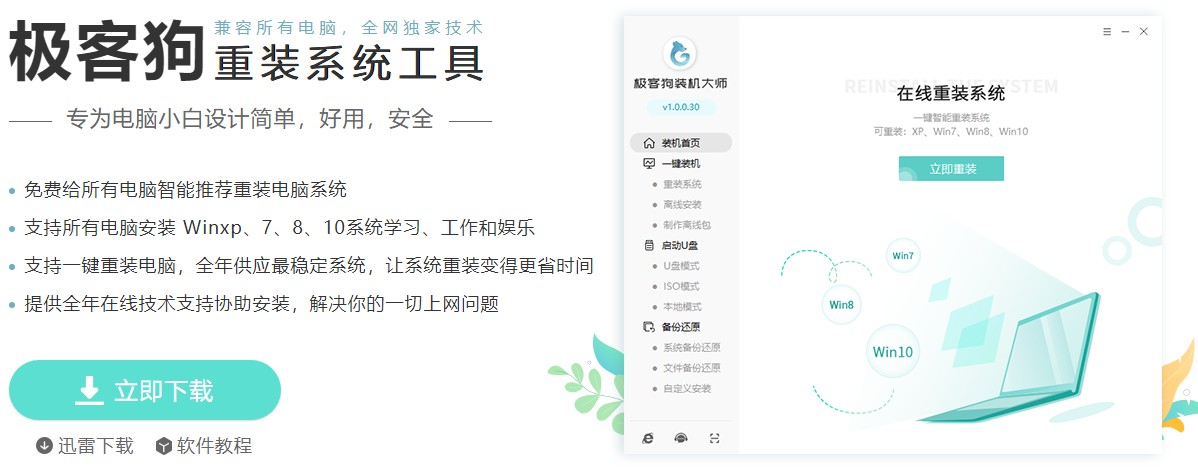
二、注意事项
1、运行电脑重装系统软件前,退出杀毒软件,以免产生误报。
2、重装系统会格式化系统C盘,请提前将电脑中的重要资料备份或转移(只要不放在C盘和桌面上就行)。
三、重装系统win7教
1、打开电脑重装系统软件,选择“立即重装”,选择win7版本安装。
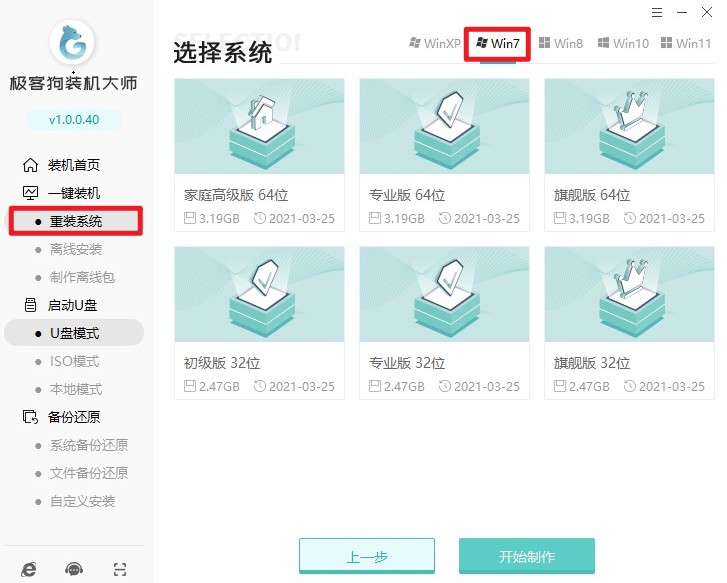
2、选择不想要安装进系统里面的软件,点击它即可取消。
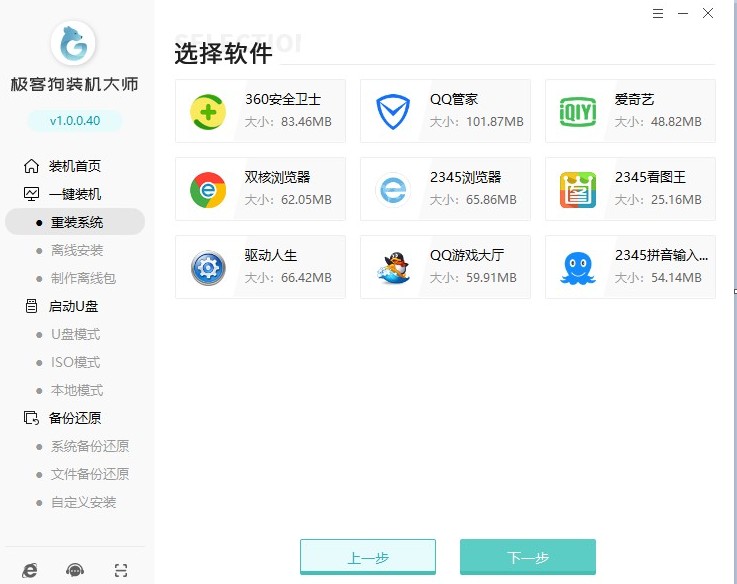
3、备份重要文件。
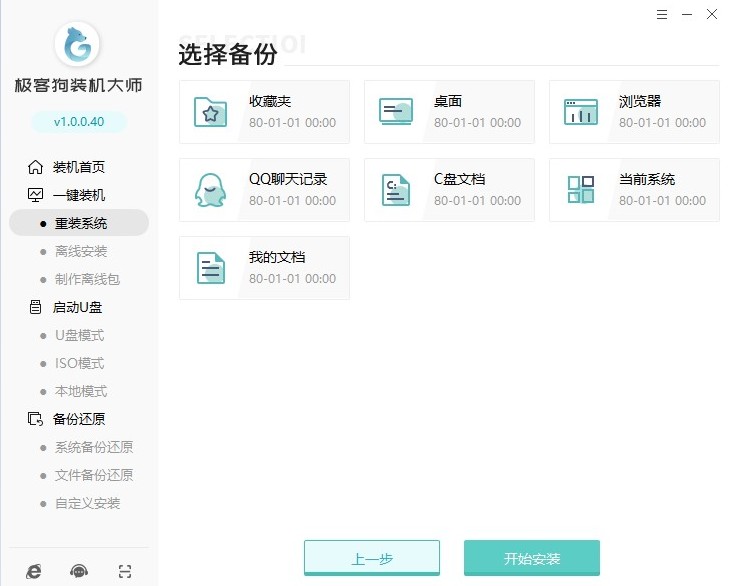
4、等待系统资料下载完成电脑会自动重启,重启时在windows启动管理器页面,选择PE所在项回车。
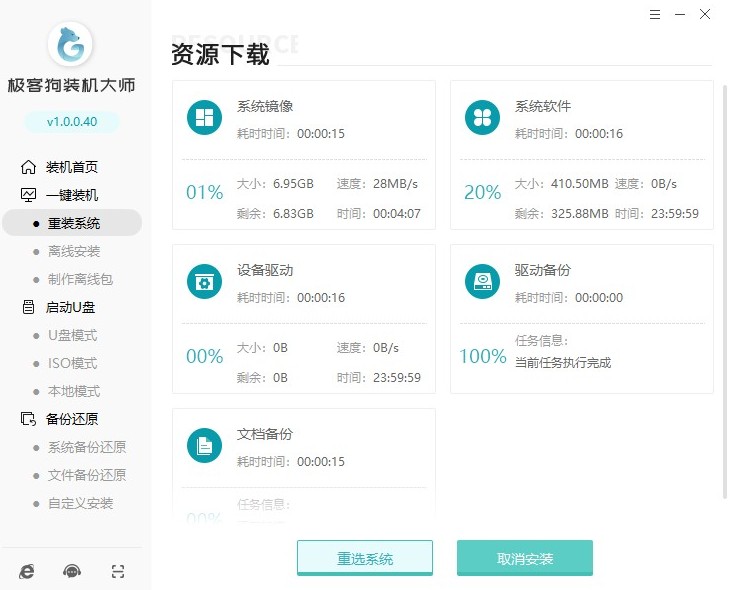
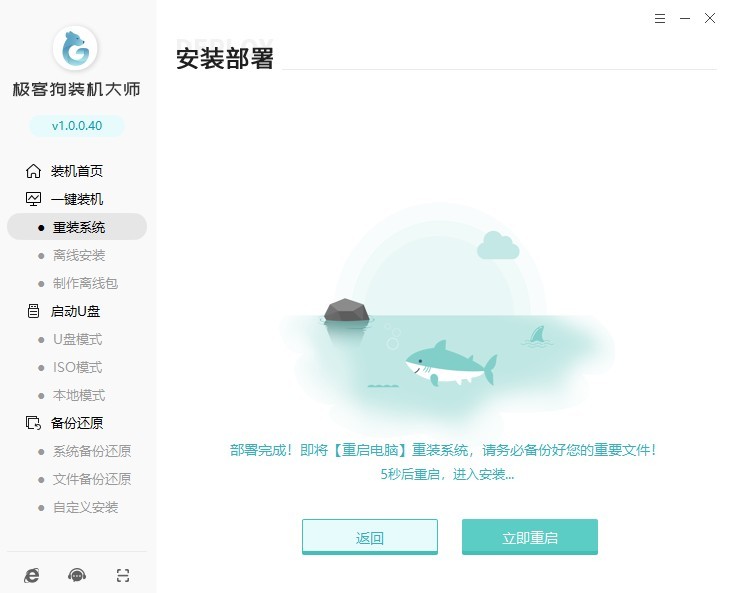
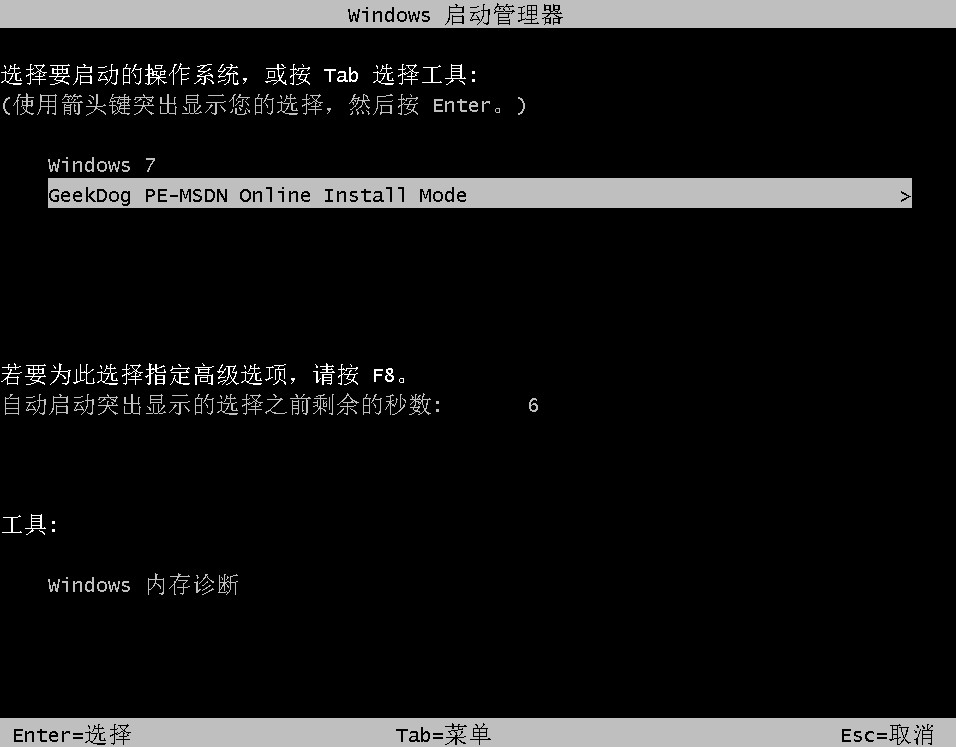
5、进入PE系统后,电脑重装系统软件将自动帮助我们安装系统,请耐心等待安装完成。
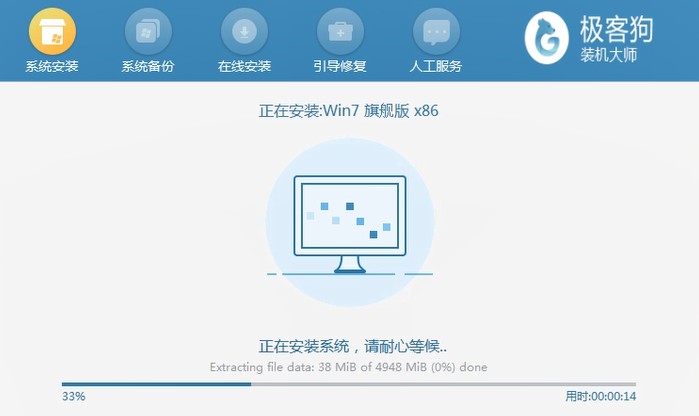
6、系统安装完成后会正常重启,请继续等待,直到进入win7系统桌面即可。

以上是,在线重装win7系统的教程。在线重装win7的方法就是这么简单,只要在软件中选择你想要的win7系统版本安装即可。对的没错,这款软件本身自带了windows系统,方便用户选择下载安装,无需另外去准备。另外,下载和安装也是软件自动进行的,在安装的过程中,只要确保电脑网络正常即可。
原文链接:https://www.jikegou.net/win7/1817.html 转载请标明
极客狗装机大师,系统重装即刻简单
一键重装,备份还原,安全纯净,兼容所有

